調整網頁圖片大小
在網站、部落格上發布圖像時,將其調整為較小的尺寸可減少檔案大小並提高網頁載入速度。 這有助於提供更好的用戶體驗。 使用我們的照片調整器,您可以快速輸入適當的影像寬度和高度,該工具將自動調整影像像素的大小。
任何視頻 不可用
現在適用於 iOS
留下您的郵箱,獲取直接下載鏈接 任何視頻 適用於 Windows、Mac 或 Android。
加入成功。 您很快就會收到一封電子郵件。
我們已經向該郵箱發送了一封電子郵件。
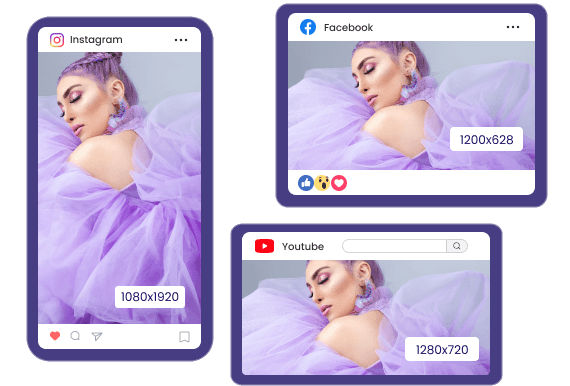
這款易於使用的圖像縮放器是 AnyErase 的有用工具,該工具以其背景去除功能而聞名。 在 AnyErase 圖像像素縮放器上,您可以透過輸入自訂寬度和高度輕鬆更改圖像分辨率,或使用不同社交媒體平台的預設尺寸。 只需 3 個步驟即可獲得一張位置合適的照片。
顧名思義,這個工具擅長調整照片大小。 透過輸入寬度和長度的尺寸,該工具將立即變更影像解析度。
有用的功能是您可以點擊鎖定圖示來固定原始圖片的比例。 無論您輸入什麼尺寸,鎖定功能都可以防止影像變形。
圖片縮放器收集了不同平台上的一些常用尺寸,包括 YouTube 橫幅、Instagram 故事、Facebook 貼文等。如果您不確定您的圖片尺寸是否合適,您可以選擇現成的尺寸快速申請。
借助 AnyErase 的頂級功能 - 背景去除,無需費力地從圖像中刪除背景。 只需單擊即可刪除現有背景。 然後,您可以繼續調整影像大小並調整切口。
由於工具會先自動移除照片背景,所以這裡的位置是指照片主體的位置。 當您將滑鼠懸停在主題周圍的框架上時,可以拖曳它並將其移動到適當的位置。
和職位是一樣的。 這裡的「旋轉」是指可以將主體旋轉90度、180度、270度或任意角度。 將拍攝對象調整到合適的角度可以使影像更具吸引力。
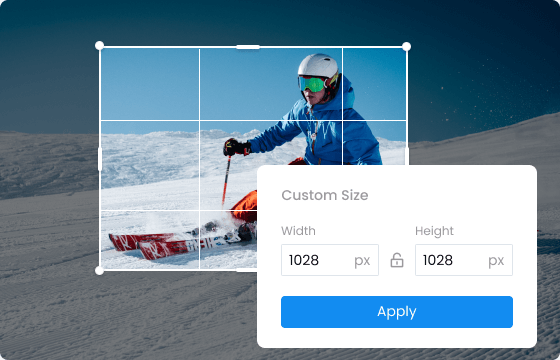
在網站、部落格上發布圖像時,將其調整為較小的尺寸可減少檔案大小並提高網頁載入速度。 這有助於提供更好的用戶體驗。 使用我們的照片調整器,您可以快速輸入適當的影像寬度和高度,該工具將自動調整影像像素的大小。
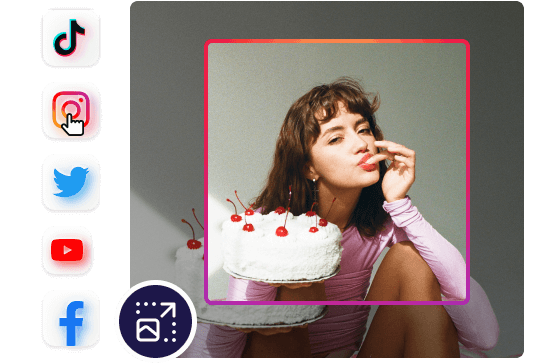
如果您想在這些網站上同步帖子,調整圖像以適應不同社交平台上的標準尺寸是很棘手且耗時的。 在圖片縮放器上,您可以找到 Facebook、YouTube、Instagram 等的預設尺寸。選擇您需要的尺寸,並透過不斷調整來擺脫調整圖片大小的麻煩。
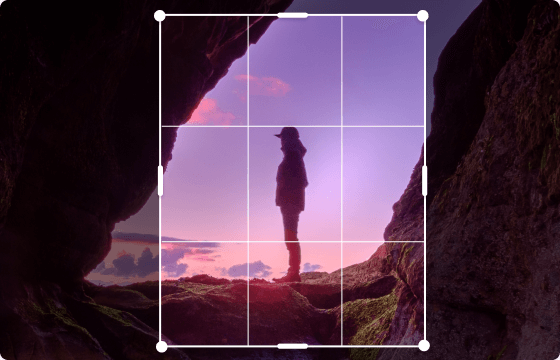
為了保持視覺一致性,內容創作者在將影像像素整合到藝術創作中時經常調整影像像素的大小。 我們的圖像縮放器可簡化您的工作流程,讓您輕鬆為簡報、小冊子和創意專案製作令人驚嘆的視覺效果。 只需上傳照片並輸入正確的尺寸即可。
輸入所需尺寸後,此影像縮放器會變更影像尺寸。 如果您不確定輸入的寬度和高度是否正確,您也可以鎖定寬高比以防止變形。
確實! 調整照片大小以供分享非常容易且毫不費力。 我們的 Instagram 圖像縮放器為不同平台準備了許多預設尺寸。 您可以直接為 Instagram 貼文選擇 1080 × 1080。 或者,您可以手動輸入所需的尺寸,該工具將更改照片尺寸。
4.8/ 5, 評分
他們對我們的影像調整器的評價
我單獨經營一家線上商店,經常需要編輯我的產品圖片。 當我找到 AnyErase PNG 圖像縮放器時,我可以卸下負擔。 它可以自動刪除照片背景,並允許我使用亞馬遜的預設尺寸。
安德魯
安德魯,
亞馬遜賣家
作為社群媒體的活躍用戶,我喜歡分享我的生活片段。 這款 Instagram 照片縮放器提供了一種自訂照片尺寸的便捷方法。 我可以為 Instagram 貼文和 Facebook 貼文選擇即用型尺寸。
稻穀
伊納亞,
Instagram用戶
AnyErase 是一個方便的簡單編輯工具。 我經常用它來處理照片背景和更改影像解析度。 它節省了時間,大大提高了我的效率。 我認為這對於不懂技術的人來說可能會有幫助。
伊夫林
伊芙琳,
自由設計師